- Impression
Un bref aperçu de la façon d'intégrer de la logique dans les applications Tulip sans écrire de code.
This topic is featured in the "Basic App Design and Logic" course in Tulip University.
Dans cet article, vous apprendrez
- Quels types d'actions les déclencheurs peuvent exécuter.
- Quels types de déclencheurs existent, et comment les utiliser.
- Cas d'utilisation courants des déclencheurs
Lorsqu'un opérateur appuie sur un bouton qui fonctionne dans une application de votre atelier, vous voudrez probablement définir une logique personnalisée.
Les déclencheurs vous permettent d'ajouter de la logique à votre application. Vous pouvez utiliser les déclencheurs pour interagir avec des appareils, envoyer des alertes, communiquer avec des systèmes dorsaux, et bien plus encore - le tout sans écrire une seule ligne de code !
Les déclencheurs vous permettent également de mettre à jour les variables, qui sont un outil de suivi des données au sein d'une application. Vous devez comprendre ce que sont les variables avant d'utiliser cet article.
Types d'instructions de déclenchement
Vous pouvez utiliser deux types de commandes dans un déclencheur
- Action : Un changement dans l'application qui n'est pas lié à un changement d'étape.
- Transition : Modification des étapes ou arrêt de l'application dans le lecteur
Voici à quoi cela ressemble :
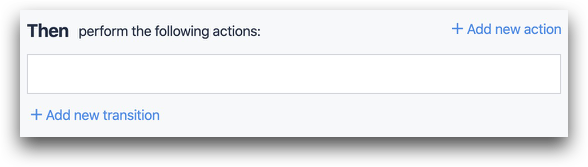
Les " transitions " sont des événements qui peuvent permettre à d'autres déclencheurs de se déclencher. Par exemple, vous pouvez créer un déclencheur qui se déclenche à chaque fois que l'application est terminée.
Types de déclencheurs
Il existe trois types de déclencheurs que vous pouvez utiliser dans une étape régulière :
Déclencheurs de bouton
Les**déclencheurs de bouton** sont activés lorsqu'on appuie sur un bouton. Il peut y avoir plusieurs déclencheurs de bouton sur une étape qui sont déclenchés lorsque le bouton respectif est pressé par un opérateur dans le lecteur de tulipes.
Il est possible d'accéder à ces déclencheurs dans le menu Widget du volet contextuel après avoir sélectionné un bouton.
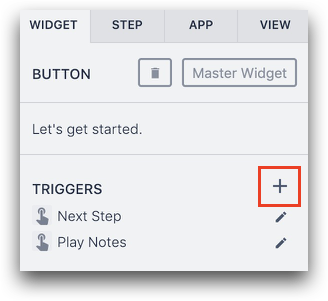
Déclencheurs de niveau d'étape
Les déclencheurs de niveau d'étape sont activés par ces événements :
- à intervalles de temps réguliers ("time fires")
- Lorsqu'il y a une entrée d'une machine ou d'un appareil ("machines et appareils")
- Lorsque la marche est ouverte ("Quand la marche est ouverte")
- Lorsque l'étape est fermée ("Lorsque l'étape est fermée")
Ces fonctions sont accessibles via l'onglet "Étape" du volet contextuel.

Pour plus d'informations sur les déclencheurs au niveau de l'étape, cliquez ici
Déclencheurs au niveau de l'application
Les "déclencheurs d'application" sont activés par ces événements :
- L'application démarre
- L'application est terminée
- L'application est annulée
Ils peuvent être modifiés dans l'onglet App du volet Contexte :
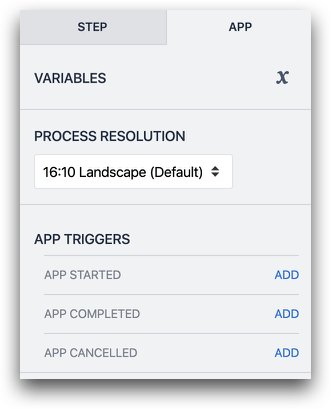
Tous ces déclencheurs peuvent être activés automatiquement sur n'importe quelle étape.
Par exemple, si vous avez un bouton "Terminer" sur trois étapes différentes, le déclencheur "App Completed" peut s'exécuter sur n'importe laquelle de ces étapes.
Cas d'utilisation des déclencheurs
Voici quelques exemples d'actions courantes que vous pouvez effectuer à l'aide des déclencheurs :
Naviguer dans l'application : Utilisez les déclencheurs pour passer à l'étape suivante ou précédente. Ou encore, naviguer vers une étape spécifique telle que l'étape "Appel à l'aide".
Terminer l'application: pour enregistrer les données d'une exécution de l'application.
Appeler une fonction de connecteur pour accéder à un système dorsal : Les connecteurs peuvent être utilisés pour permettre à Tulip de communiquer avec des systèmes tiers. Ces connecteurs peuvent être appelés à partir des déclencheurs. Cela vous permet de pousser ou de tirer des données de Tulip vers un système back-end en utilisant des variables.
Envoi d'alertes : Vous pouvez également utiliser les déclencheurs pour envoyer des courriels ou des alertes SMS à l'administrateur concerné. Ces messages peuvent inclure des images, des informations sur le statut du processus, et d'autres informations pertinentes.
Stockage de données : Si vous souhaitez stocker des données dans Tulip, vous pouvez utiliser :
- Des variables: Des données qui ne sont pertinentes que pour une application
- Des tables: Utiliser une table pour stocker des données qui seront utilisées dans plusieurs applications.
Vous utiliserez la commande "Data Manipulation", "Store" dans une instruction "Then" pour réaliser ceci.

Créer des déclencheurs
Donnez un titre à votre déclencheur pour identifier ce qui se passe. Vous pouvez également inclure une description pour plus de détails.
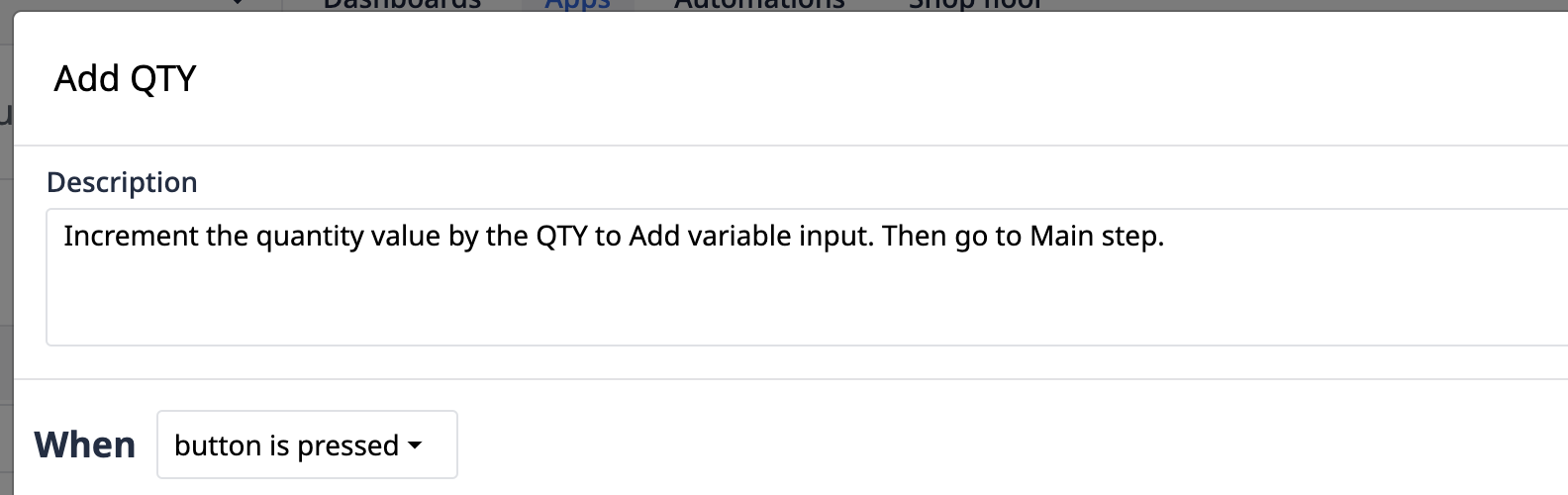
Les déclencheurs fonctionnent à l'aide d'une structure logique de type "quand" et "alors" :
- quand "l'événement s'enregistre dans Tulip"
- alors "prendre des mesures" ou "effectuer une transition".
Une version légèrement plus complexe de cette logique est celle des déclencheurs avec condition :
- lorsque "l'événement s'enregistre dans Tulip"
- si "la condition est remplie"
- alors "prendre une action"
- sinon "prendre une autre mesure"
Si vous avez besoin d'utiliser des instructions "if/else", consultez ce guide sur les déclencheurs avec conditions.

Les événements qui déclenchent des actions peuvent être des choses simples, comme une pression sur un bouton qui fait passer l'application à l'étape suivante.
Il peut aussi s'agir d'actions plus complexes, comme la lecture d'un code-barres qui interroge une base de données pour renvoyer les informations relatives à la commande sous la forme d'une variable.
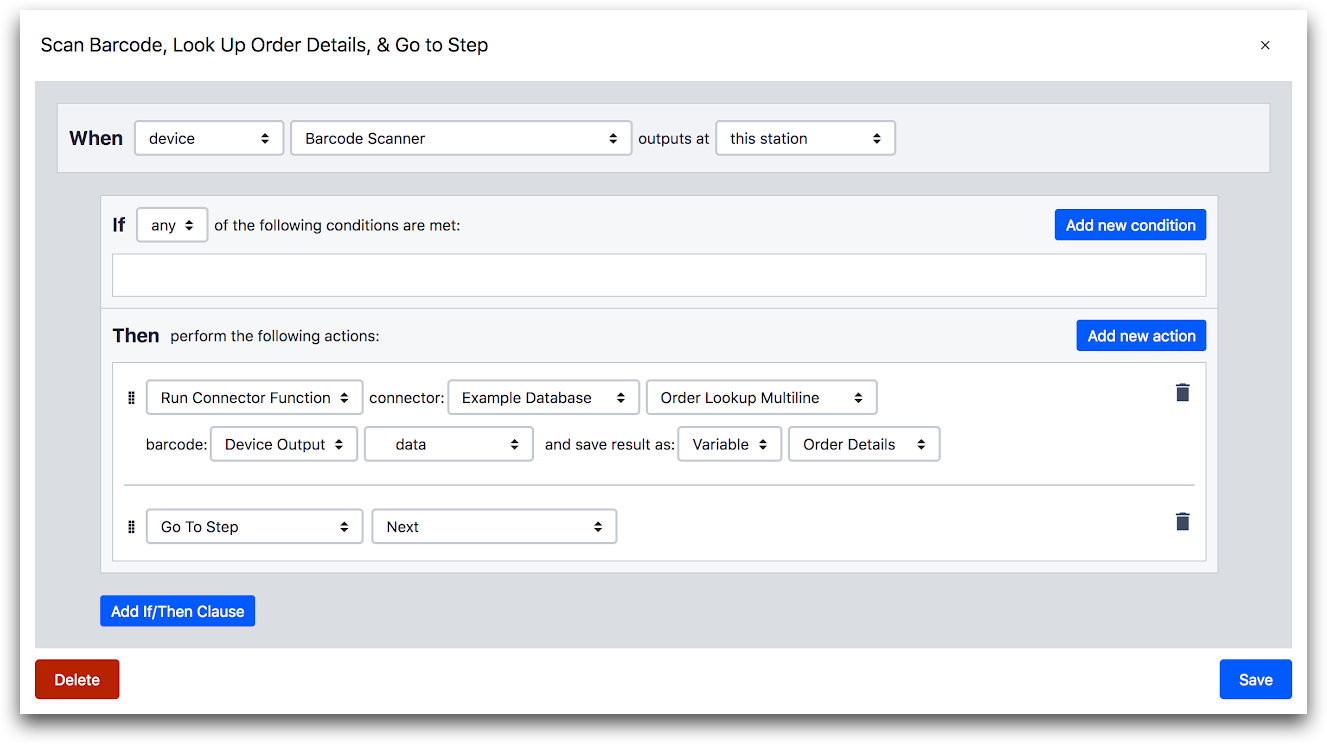
WHEN
- "Device" "Barcode Scanner" sort à "cette station"
ALORS
- "Run Connector Function" (Exécuter la fonction du connecteur) connecteur : "Exemple de base de données" "Consultation des commandes multilignes" code-barres : "Device Output" "data" et enregistrer le résultat en tant que : "Variable" "Détails de la commande"
- "Passer à l'étape suivante
Voici plus de détails sur l'instruction "Then" :

Ce déclencheur utilise un lecteur de codes-barres pour :
- Récupérer les détails de la commande à partir d'un système externe,
- enregistrer la valeur en tant que variable
- Passer automatiquement à l'étape suivante.
Pour en savoir plus
Pour une liste de toutes les actions et transitions possibles des déclencheurs, voir ce guide séparé.
Pour une liste des 10 déclencheurs les plus courants que nous voyons les clients construire avec Tulip, consultez cet article, Quels sont les 10 déclencheurs les plus courants dans Tulip.
Avez-vous trouvé ce que vous cherchiez ?
Vous pouvez également vous rendre sur community.tulip.co pour poster votre question ou voir si d'autres ont rencontré une question similaire !

